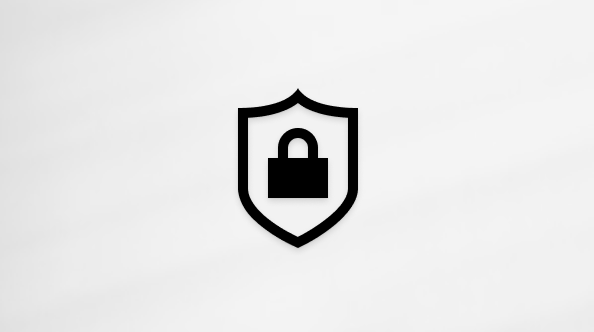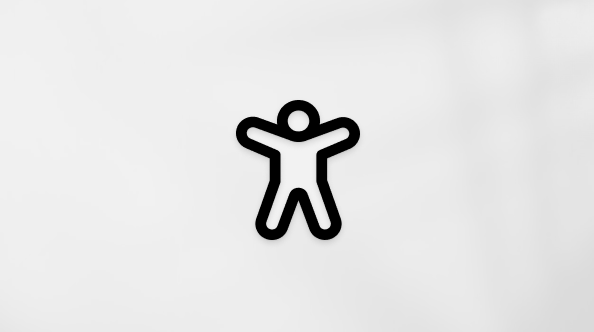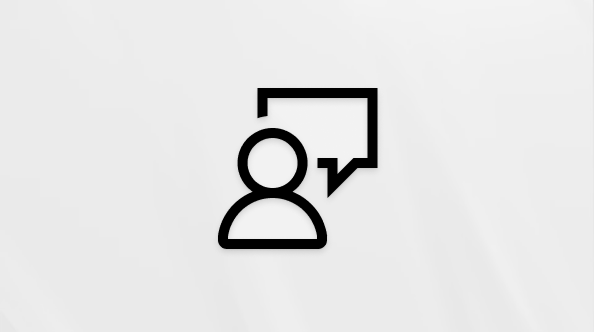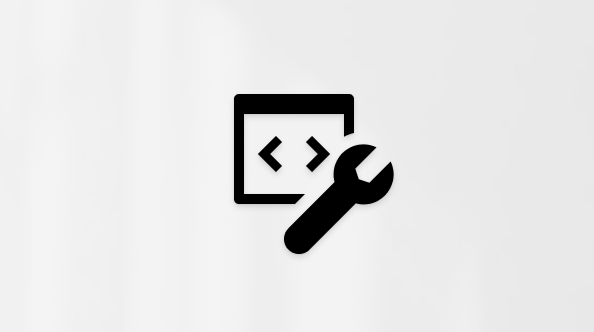ウェブサイトのリンク、電話番号、住所を自分で電子メールで送信する日々は、過去のものです。 Microsoft SwiftKey のクラウド クリップボード機能を使用して、コピーしたテキストを Android と Windows の SwiftKey キーボード間で同期できるようになりました。
クラウド クリップボードは現在、Android の Microsoft SwiftKey キーボードでのみ使用できます。 また、Windows 10を実行している PC も必要です。
1 - クラウド クリップボードを有効にする方法
SwiftKey Android の場合
-
1. Microsoft SwiftKey アプリを開きます。
-
2. クリップボード>リッチ入力をタップします。
-
3. [クリップボードの履歴をクラウドに同期する] トグルをタップします。
Microsoft アカウントにログインするように求められます (または、まだアカウントがない場合は作成するように求められます)。
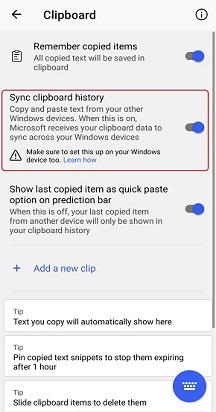
Windows 10 PC の場合:
-
1. [設定] > [システム > クリップボード] に移動します。
-
2. [クリップボードの履歴] トグルをオンにします。
-
3. [デバイス間で同期] トグルをオンにします。
Microsoft アカウントにログインするように求められます (または、まだアカウントがない場合は作成するように求められます)。
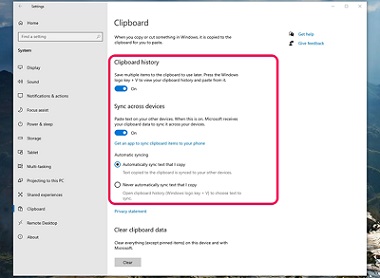
2 - 他のデバイスで最後にコピーしたアイテムを有効にする方法
クラウド クリップボードには、最後にコピーしたクリップのみが保持されます。 クリップは 1 時間使用できます。
既定では、最後にコピーしたクラウド クリップは、クイック 貼り付けオプションとして予測バーに表示されます。 これをオフにする設定を見つけるには、Microsoft SwiftKey アプリを開き、[リッチ入力] > [クリップボード] > [予測バーに最後にコピーしたクリップをクイック 貼り付けオプションとして表示する] をタップします。
これがオフの場合、別のデバイスから最後にコピーしたクリップは、代わりにクリップボードの履歴にのみ表示されます。
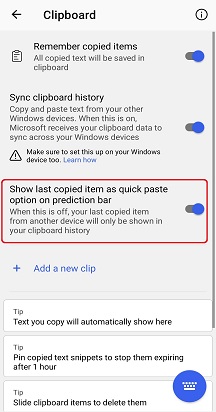
クリップの同期を一時停止する場合は、ツールバーの [クリップボード] アイコンをタップし、[同期をオン] を [オフ] に切り替えます。
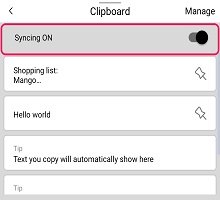
3 - トラブルシューティングと FAQ
-
クラウド クリップボードは、Microsoft アカウント (Outlook.com または Hotmail.com) でのみ使用できます。 Microsoft 職場のメール アカウント、Google、またはその他のメール アドレスを使用することはできません。
-
Windows 10 Oct 2018 更新プログラム (またはそれ以降) を実行している PC が必要です。 Mac と Linux はサポートされていません。
-
クラウド クリップボードは、Android の Microsoft SwiftKey キーボードでのみ使用できます。 現時点では、クリップを iOS に同期することはできません。
-
クリップ データは業界標準の暗号化によって安全に送信され、Microsoft は永続的に保存したり、サーバー上で処理したりすることはありません。読み取り: プライバシーに関する質問とデータ。Microsoft のデータ ポリシーの詳細については、こちらをご覧ください。
-
Android デバイス間でクリップボードを同期することもできます。
最新バージョンの SwiftKey アプリが必要 同じ Microsoft アカウントにサインインする必要があります
現在、Microsoft SwiftKey for iOS ではこの機能はサポートされていません。